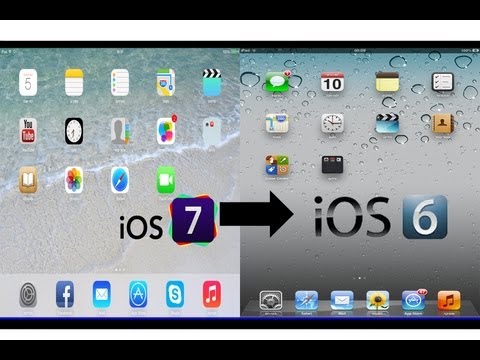
תוֹכֶן
iOS 9.2 הוא כעת זמין וזמין עבור בעלי iPhone ו- iPad להורדה והוא מגיע עם מספר תיקוני באגים, אך אם אתה נתקל בבעיות רבות אף יותר מבעבר, כך תשדרג לאחור ל- iOS 9.1 מ- iOS 9.2.
iOS 9.2 אינו עדכון משמעותי ואין יותר מדי תכונות חדשות יותר, שהן ראויות לציון רב. יש שיפורים ב- Apple Music, כגון היכולת ליצור פלייליסט חדש בעת הוספת שיר לפלייליסט וכמה תיקונים שונים, אבל זה בעיקר על יציבות הפעם.
עם זאת, כמו בכל עדכון iOS חדש, יש כמה משתמשים שחווים בעיות בעת עדכון לגרסה חדשה של iOS, וגם אם הגירסה החדשה כוללת תיקוני באגים ושיפורים בביצועים, היא יכולה להיפך, עבור משתמשים רבים. זו הסיבה שדרוג לאחור לגרסה הקודמת יכול להיות מועיל, אבל באמת אידיאלי.

בעוד ש- Apple בדרך כלל אינה מאפשרת למשתמשים לשדרג לאחור לגרסאות ישנות יותר, הם לפחות שומרים על חתימת גרסאות ישנות יותר לכמה שבועות לאחר פרסום גרסה חדשה יותר של iOS, המאפשרת למשתמשי iPhone ו- iPad לשדרג לאחור באופן לא רשמי לגרסה הקודמת ללא בעיות רבות .
אז אם אתה רוצה לשדרג לאחור ל iOS 9.1, הנה איך לעשות את זה אם אתה מתעדכן iOS 9.2.
לפני שאתה מתחיל
ראשית, לפני שאתה צולל עמוק לתוך תהליך downgrading, חשוב לך לגבות את המכשיר דרך iTunes, גם אם זה פועל על הגירסה שאתה לא רוצה שזה יפעל. הסיבה לכך היא כי תהליך שדרוג לאחור לחלוטין למחוק את המכשיר שלך תצטרך לשחזר את הגיבוי שלך כדי לקבל את כל היישומים שלך קבצים אחרים חזרה iPhone או iPad שלך.
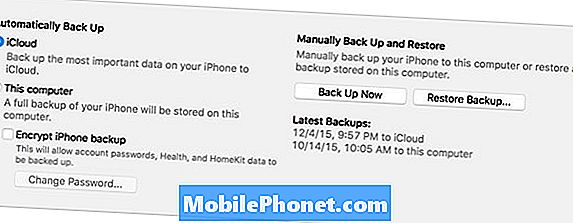
סיבה נוספת לגיבוי היא שאם משהו רע קורה במהלך תהליך downgrading, כמו הקפאה אקראית או לקרוס, אתה לא תאבד את כל הקבצים החשובים שלך כי הם ב- iPhone שלך, כי ייתכן שיהיה עליך לשחזר לחלוטין את המכשיר שלך אם משהו רע צריך לקרות.
יש לקוות כי שום דבר רע לא קורה, כמובן, אבל זה תמיד טוב יותר להיות מוכנים.
שדרג לאחור ל- iOS 9.1
עכשיו, כי iPhone או iPad מגובה לחלוטין, אתה יכול להתחיל את תהליך השדרוג לאחור, אשר אמור לקחת בערך 20 דקות בערך בהתאם לחיבור האינטרנט שלך, שכן תצטרך להוריד את קובץ ההתקנה של iOS 9.1.
הדבר הראשון שאתה צריך לעשות הוא ללכת לאתר זה ולהוריד את הקובץ IPSW המתאים למכשיר ה- iOS הספציפי שלך. זה עלול לקחת זמן כדי להוריד, כמו הקובץ יכול להיות גדול כמו כמה ג 'יגה בייט, אז להיות סבלניים בזמן שהוא מוריד.
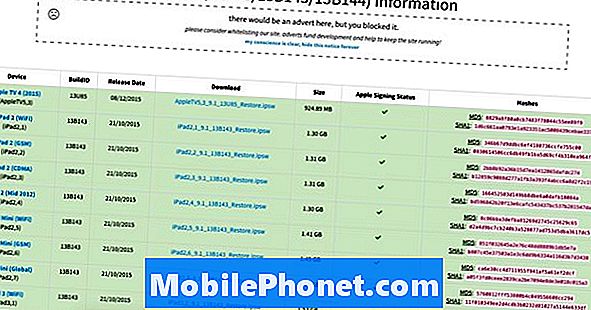
לאחר סיום הקובץ IPSW, שים לב למיקומו במחשב. משם, חבר את ה- iPhone או ה- iPad למחשב שלך ופתח את ה- iTunes.
לאחר מכן, עבור אל דף הסיכום של המכשיר שלך על ידי לחיצה על הסמל iPhone או iPad ליד הפינה השמאלית העליונה של חלון iTunes. זה יהיה סמל iPhone או iPad קטן.
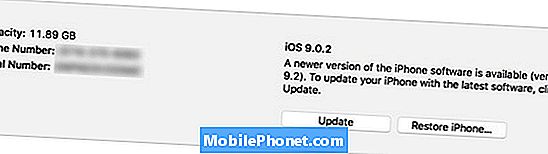
מצא איפה הוא אומר שחזר אייפון ולחץ עליו תוך כדי לחיצה על המקש Alt / אפשרות Key (Shift מפתח ב - Windows). עליך לוודא ש- Find My iPhone מושבת לפני שתמשיך. זה המקום שבו תקבל הודעה מוקפצת לעשות זאת אם עדיין לא.
ברגע שאתה לוחץ על שחזר אייפון תוך החזקת מקש בהתאמה, חלון Explorer הקובץ יופיע שם תמצא את הקובץ IPSW שהורדת קודם לכן. קדימה ופתח את זה ו- iTunes יתחיל את תהליך השחזור ו לשדרג לאחור את המכשיר ל- iOS 9.1. התהליך ייקח בערך 10-20 דקות כדי להשלים.
אחרי זה נעשה, iTunes ישאל אותך אם אתה רוצה להגדיר את iPhone כמו iPhone חדש או לשחזר גיבוי אליו. בחר באפשרות השנייה אם ברצונך להחזיר את כל האפליקציות וההגדרות שלך.
לאחר שתסיים, כעת תפעיל את iOS 9.1 עם כל האפליקציות וההגדרות שלך בחזרה למצב רגיל, כאילו דבר לא קרה.


